
Eclipse + MTASC のインストール
- バージョン
- Ver.1.0
- 作成者
- T.Hirata ( Xware )
Eclipse にMTASC プラグインを導入することによって Flash コンテンツの作成が可能となります。
MTASC では ActionScript2.0 というスクリプト言語で記述していく必要があるため、言語を習得する必要がありますが、GUI での作成より細かな実装を行うことができます。
Flash コンテンツの作成には有料アプリケーションでは多くの製品が発売されていますが、ここで紹介する Eclipse 、MTASC はともに無償であるため、気軽に導入することができます。
これから紹介する Flashout + ASDT + MTASC + Eclipse による作成環境は、それぞれの頭文字をとって「FAME」とも呼ばれています。
ここではその開発環境構築までの手順を記載します。
Eclipse は、Eclipseプロジェクトのサイトより入手可能です。自分のPCに適当なフォルダを作成しダウンロードします。
MTASC は ActionScript 2.0 コンパイラで、Motion-Twin のサイトより入手可能です。
自分のPCに適当なフォルダを作成しダウンロードします。
ここでは mtasc-1.12 を使用します。
Flashout は SWF のプレビューやロガーなどの機能を提供する Eclipseプラグイン で、FLASH_INIT() のサイトより入手可能です。
自分のPCに適当なフォルダを作成しダウンロードします。
ここでは flashout (0.2.1.6) を使用します。
ActionScript Development Tool (ASDT) は ActionScript2.0 の予約語の強調とコード入力支援を行う Eclipse プラグインです。
Eclipse の「ソフトウェアの更新」によってインストールするため、アーカイブを別途用意する必要はありません。
インストール方法については Eclipse 3.1 のインストール をご覧ください。
任意のフォルダを作成し、ダウンロードした mtasc-1.12.zip を解凍します。
任意のフォルダを作成し、ダウンロードした flashout_0.2.1.6.zip を解凍します。
解凍してできた「plugins」フォルダは Eclipse のフォルダにある「plugins」フォルダに上書きし、「Flashout.as」は先ほど MTASC を解凍したフォルダの中にある「std8」フォルダにコピーします。
Eclipse を起動してメニューから「ウィンドウ」→「設定」を選択します。
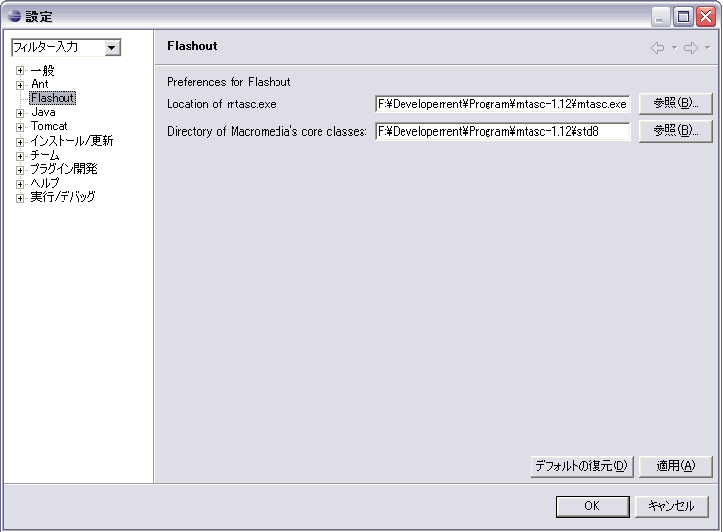
「設定」ウィンドウが表示されたら、ツリーから「Flashout」を選択して次のように指定します。
指定後「OK」を選択してウィンドウを終了してから Eclipse を終了します。
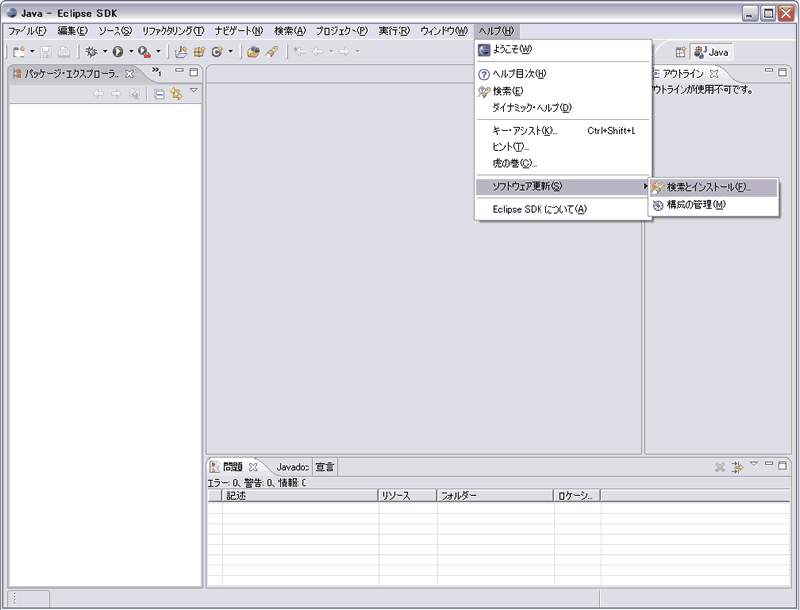
Eclipse を起動してメニューから「ヘルプ」→「ソフトウェア更新」→「検索とインストール」を選択します。
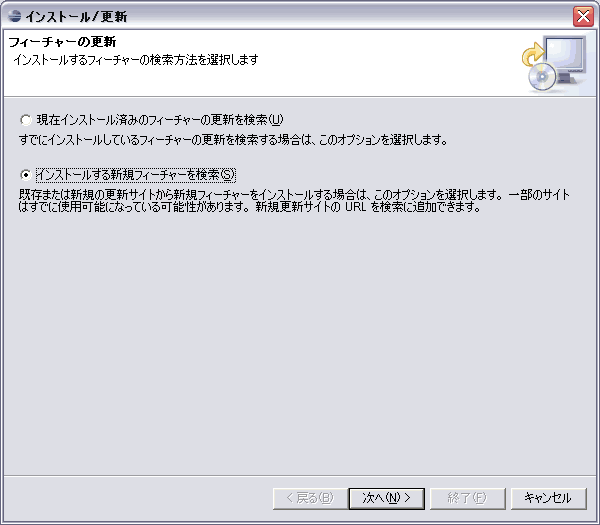
「インストールする新規フィーチャーを検索」を選択してから「次へ」を選択します。
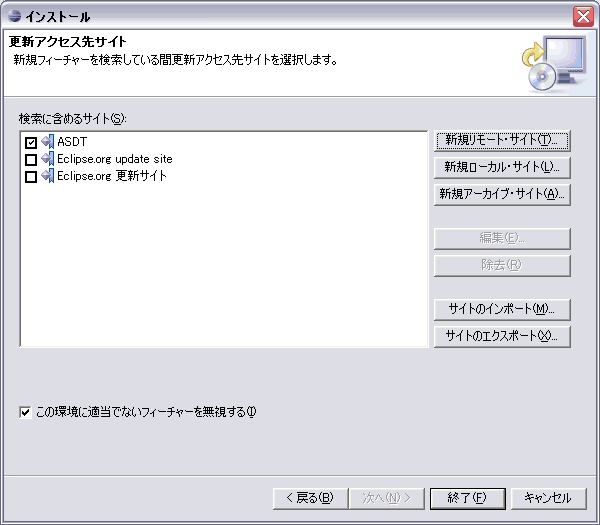
「新規リモート・サイト」を選択して次のように指定します。
すると一覧に追加したサイトが表示されるのでチェックして「終了」を選択します。
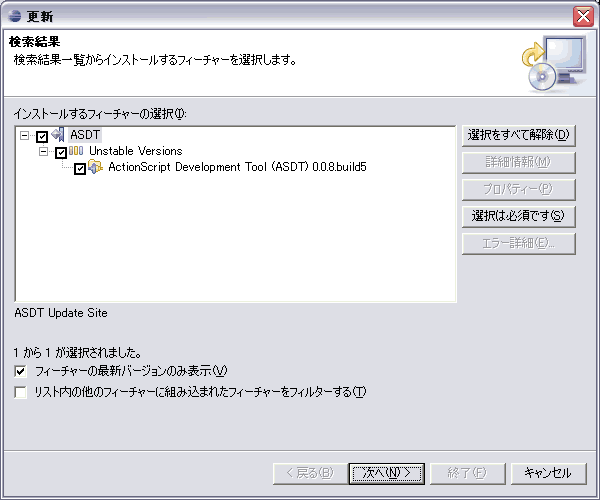
インストールする対象の一覧が表示されるので、「ActionScript Development Tool (ASDT) 0.0.8.build5」をチェックして「次へ」を選択します。
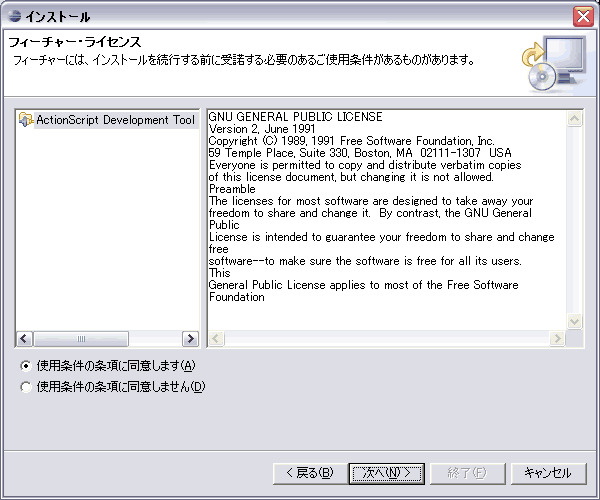
「使用条件の条項に同意します」を選択して「次へ」を選択します。
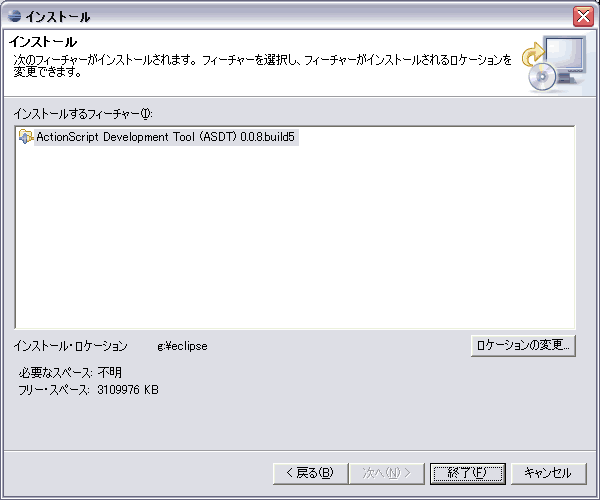
「終了」を選択します。
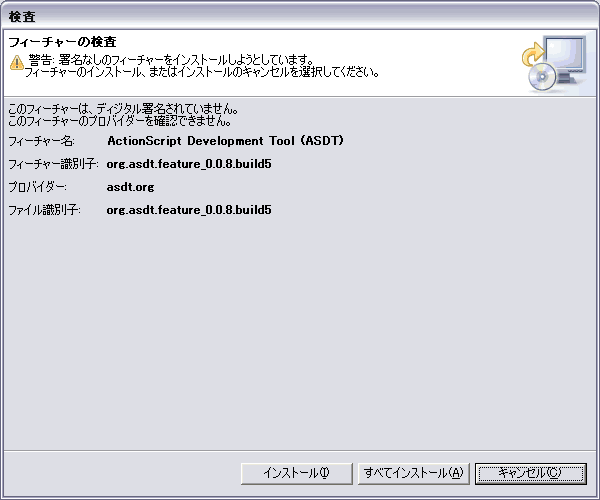
警告が表示されますが「すべてインストール」を選択します。

「はい」を選択し Eclipse を再起動します。
Eclipse が再起動したらメニューから「ウィンドウ」→「設定」を選択します。
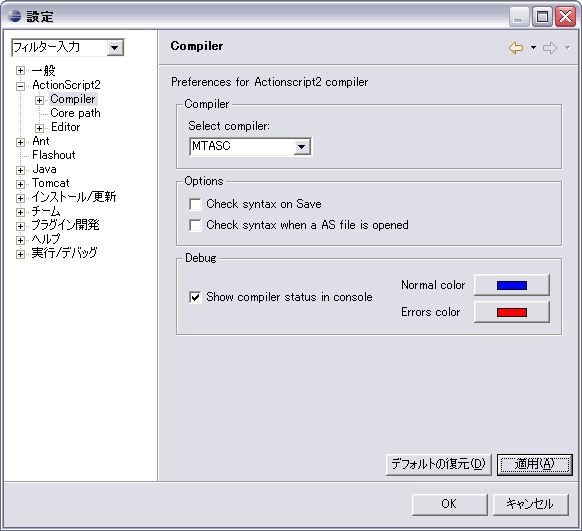
「設定」ウィンドウが表示されたら、ツリーから「ActionScript2」→「Compiler」を選択して、Select compiler に「MTASC」を選択します。
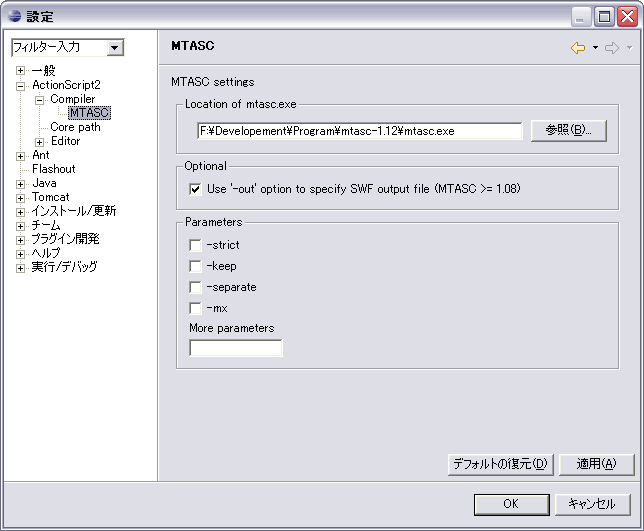
ツリーから「ActionScript2」→「Compiler」→「MTASC」を選択して、「Location of mtasc.exe」に先ほど MTASC を解凍したフォルダの中にある「mtasc.exe」を指定し、「Use 'out' option to 〜」のチェックボックスにチェックします。
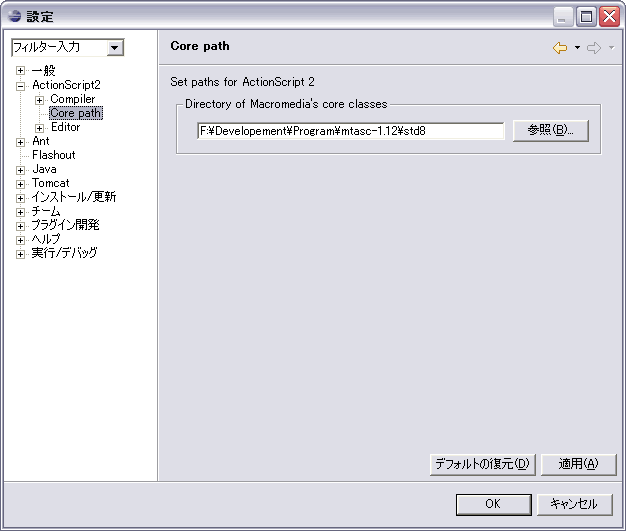
ツリーから「ActionScript2」→「Core path」を選択して、先ほど MTASC を解凍したフォルダの中にある「std8」フォルダを指定します。
これで MTASC を使用して Flash コンテンツを作成する準備ができました。